PS5【画像で】WindowsPCからのリモートプレイのやり方
4. PS5 で リモートプレイ の設定を有効化
まずは PS5 のホーム画面の右上にある「設定」を選択します。
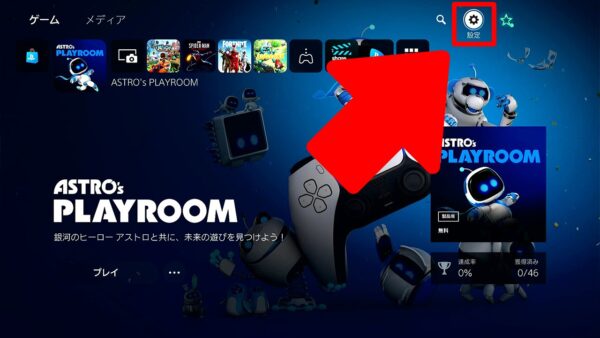
つぎに「システム」を選択します。
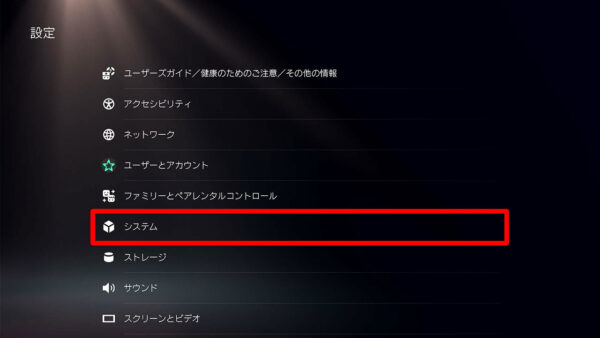
左側の「リモートプレイ」を選択し、
右側の「リモートプレイを有効にする」を選択して
スイッチの表示をオン(白い●を右)にしてください。
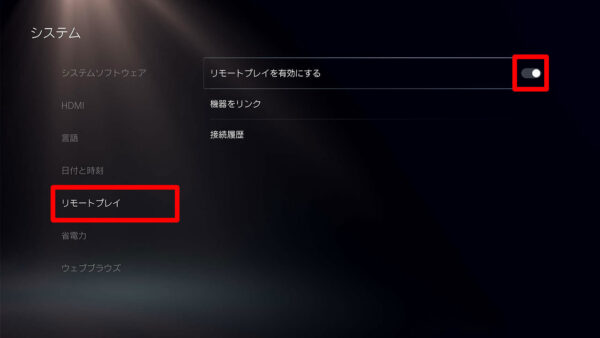
5. リモートプレイの実行
WindowsPCの操作に戻ります。
WindowsPCでPSリモートプレイを選択し、実行します。
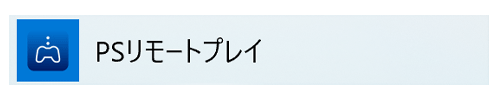
PSNにサインインを選択します。
するとIDを問われるので、お使いのPS5でログインしているソニーアカウントのIDを入力します。
次にパスワードを問われるので、パスワードを入力してサインインを選択します。
“どちらを選択しますか?”と問われるので、PS5を選択します。
ここでPS5のリモートプレイ設定を有効にするように指示が出ますが、この記事の手順通りなら既に設定はしているので、そのまま「OK」を選択します。
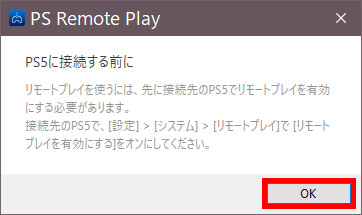
すると自動でPS5へ接続を試みるので、繋がるまで待ちます。
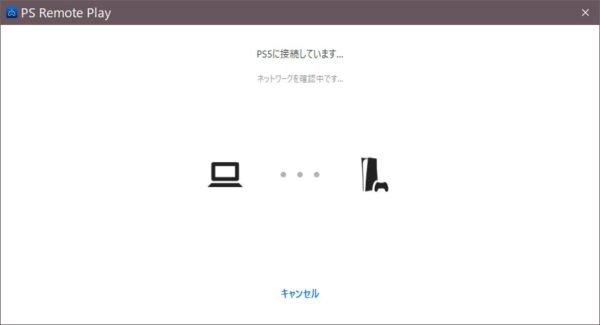
接続が確立すると、WindowsPCにPS5の画面が表示され、リモートプレイが出来るようになります。
[mix1]
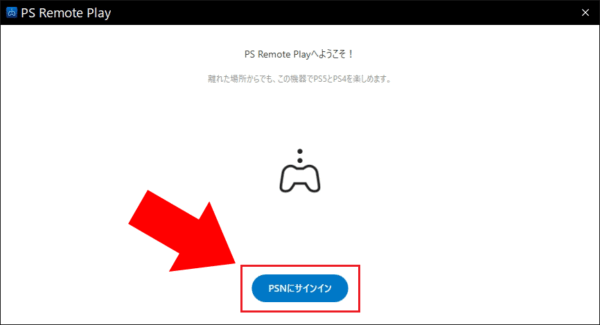
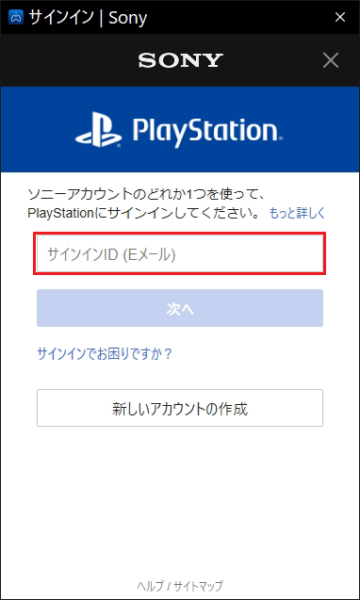
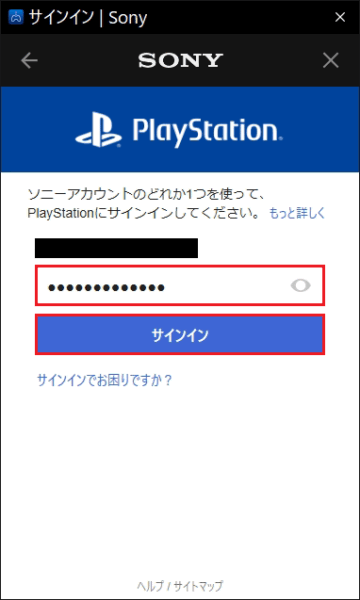
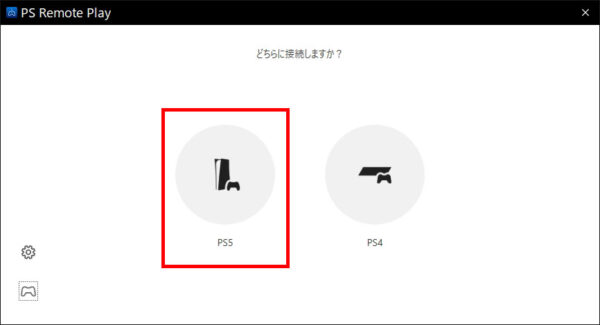


















DISCUSSION